需求是:通过外网机(跳板机)访问内网机,并为内网机提供访问网络的能力。
【跳板机T】+【内网机N】
公网IP:39.107.xx.xxx
跳板机IP:172.17.216.234
内网机IP:172.17.216.241
Squid代理服务器地址和端口:172.17.216.234:3128写在前头,使用FinalShell配置跳板机和内网机,原理就是通过本地端口进行一次转发。
1、新建跳板机T的ssh连接,然后添加隧道,监听端口填个一般用不到的就行。
2、新建内网机N的ssh连接,主机和端口则使用上面隧道配置的绑定ip和监听端口。
3、先访问跳板机T,再访问内网机N就ok了。
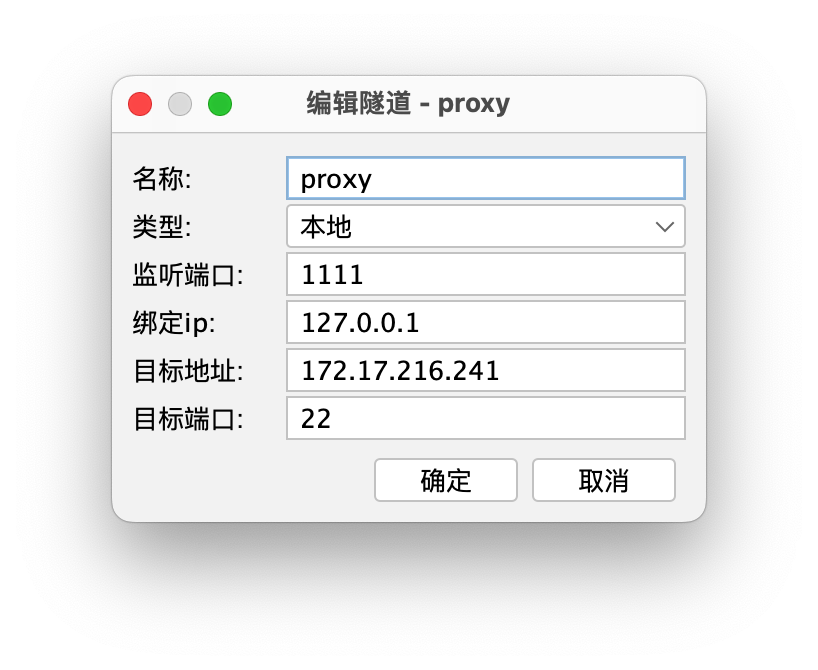
一、跳板机T安装Squid代理服务器
1、安装Squid
sudo apt update
sudo apt install squid2、配置访问控制,修改/etc/squid/squid.conf文件,增加行信息如下,配置允许内网机N访问
acl host241 src 172.17.216.241
http_access allow host241
access_log /var/log/squid/access.log squid注意Squid的默认端口是3128,可在配置中进行修改http_port
3、检查配置是否有误,然后重启使生效
squid -k parse
sudo systemctl restart squid4、使用NAT(网络地址转换),需启用 IP 转发 /etc/sysctl.conf
sudo sysctl -w net.ipv4.ip_forward=1二、内网机N进行代理网络配置
1、设置NAT规则,内网服务器上配置 MASQUERADE 规则,将内网服务器的流量重定向到外部接口
sudo iptables -t nat -A POSTROUTING -o eth0 -j MASQUERADE2、查看NAT表的规则,确认配置成功
sudo iptables -t nat -L3、配置代理,进入/etc/profile文件,增加行信息设置代理服务器的ip和端口号
export http_proxy=http://172.17.216.234:3128
export https_proxy=http://172.17.216.234:3128
export no_proxy=localhost,*.local,127.0.0.1,192.168.*.*4、source /etc/profile 使配置生效
source /etc/profile5、echo $http_proxy 查看是否配置成功
echo $http_proxy6、重启网络
sudo systemctl restart networking 或者 sudo systemctl restart systemd-networkd7、查看是否可以正常访问
curl www.baidu.com如果可以正常访问,到此内网机就已经具备外网访问能力了。
注意ping命令不支持代理,请使用curl进行测试。
三、内网机N相关软件代理配置(选择性配置)
#1、apt代理配置
#在/etc/apt/apt.conf.d 文件夹下修改/增加proxy.conf文件,增加行信息
Acquire::http::Proxy "http://172.17.216.234:3128";
Acquire::https::Proxy "http://172.17.216.234:3128";
Acquire::ftp::Proxy "http://172.17.216.234:3128";
#2、git代理配置
git config --global http.proxy 'http://172.17.216.234:3128'
git config --global https.proxy 'http://172.17.216.234:3128'
#3、docker代理配置(先安装docker)
#如果不知道路径,可以通过systemctl status docker查看
#修改/lib/systemd/system/docker.service文件,添加行信息
Environment="HTTP_PROXY=http://172.17.216.234:3128"
Environment="HTTPS_PROXY=http://172.17.216.234:3128"
Environment="NO_PROXY=localhost,127.0.0.1,192.168.*.*"四、内网机N环境安装(选择性安装)
注意:以下步骤如果您使用的系统版本不一致,可能会有些许不同。
1、安装docker
#1. 更新系统包列表:
sudo apt update
#2. 安装所需的软件包以允许 `apt` 命令通过 HTTPS 使用存储库:
sudo apt install -y apt-transport-https ca-certificates curl software-properties-common
#3. 添加 Docker 官方 GPG 密钥:
curl -fsSL https://download.docker.com/linux/ubuntu/gpg | sudo gpg --dearmor -o /usr/share/keyrings/docker-archive-keyring.gpg
#4. 添加 Docker 的 APT 存储库:
echo "deb [signed-by=/usr/share/keyrings/docker-archive-keyring.gpg] https://download.docker.com/linux/ubuntu $(lsb_release -cs) stable" | sudo tee /etc/apt/sources.list.d/docker.list > /dev/null
#5. 更新包列表:
sudo apt update
#6. 安装 Docker:
sudo apt install -y docker-ce docker-ce-cli containerd.io
#7. 启动 Docker 服务并设置它随系统启动:
sudo systemctl start docker
sudo systemctl enable docker
#8. 验证 Docker 是否正确安装:
sudo docker --version
#9. 最后,为了允许您的用户帐户使用 Docker 命令,您可以将您的用户添加到 `docker` 组中,注意:要使用户更改生效,您需要注销并重新登录到系统。
sudo usermod -aG docker $USER2、安装OpenJDK 8
sudo apt update
sudo apt install openjdk-8-jdk
java -version
#(可选)设置默认的Java版本。如果您同时安装了多个Java版本,可以使用以下命令选择默认版本
sudo update-alternatives --config java3、安装Caddy
sudo apt install -y debian-keyring debian-archive-keyring apt-transport-https
curl -1sLf 'https://dl.cloudsmith.io/public/caddy/stable/gpg.key' | sudo gpg --dearmor -o /usr/share/keyrings/caddy-stable-archive-keyring.gpg
curl -1sLf 'https://dl.cloudsmith.io/public/caddy/stable/debian.deb.txt' | sudo tee /etc/apt/sources.list.d/caddy-stable.list
sudo apt update
sudo apt install caddy
#配置文件
/etc/caddy/Caddyfile
caddy reload --config ./Caddyfile
systemctl restart caddy
#配置示例
#跳板机T的Caddyfile
dev.example.com {
reverse_proxy 172.17.216.241:80
}
#内网机N的Caddyfile
:80 {
handle_path /api* {
reverse_proxy http://127.0.0.1:8081
}
}
五、MysqlWorkbench和Navicat工具如何通过跳板机访问数据库?
MysqlWorkbench
Navicat
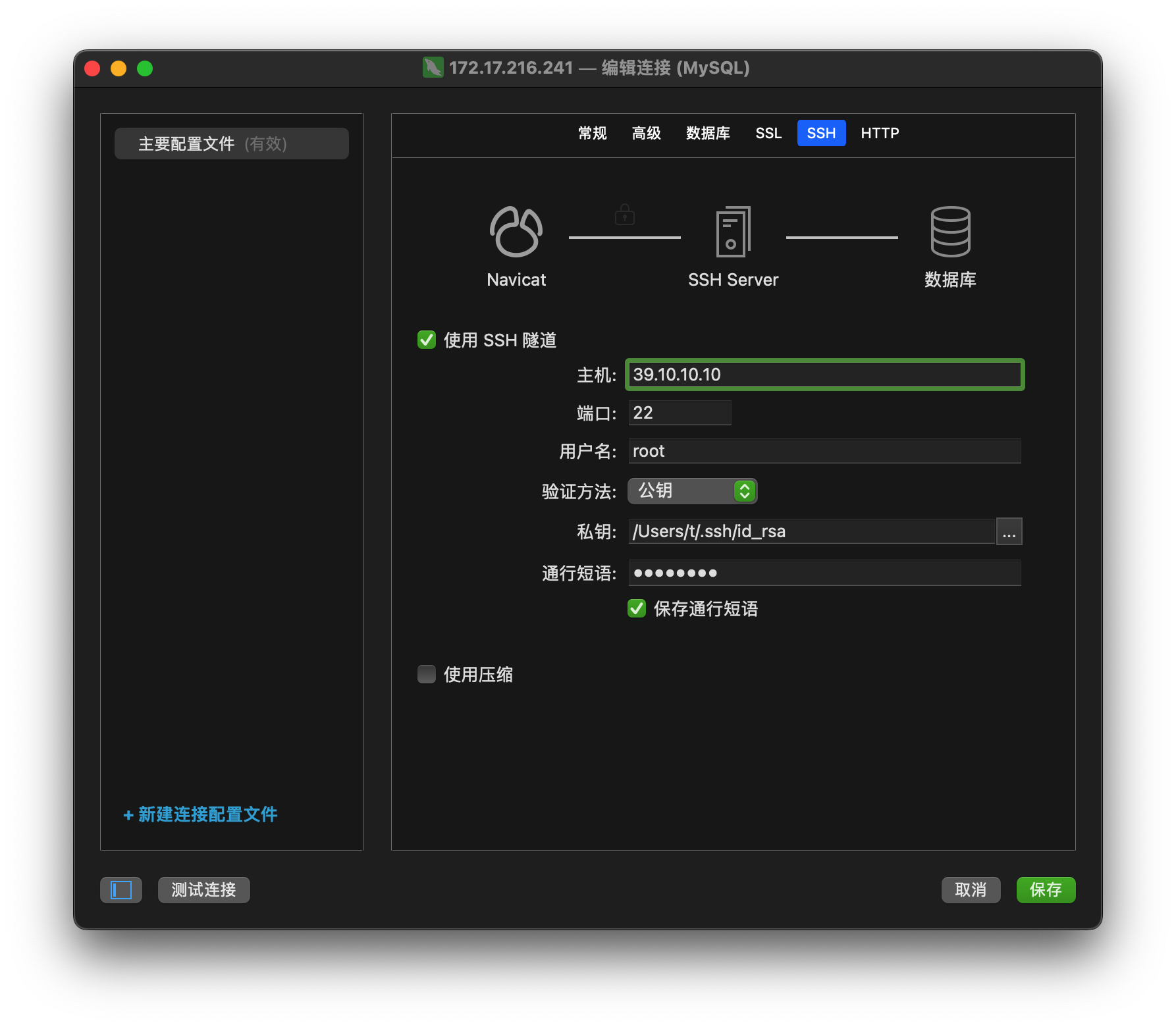
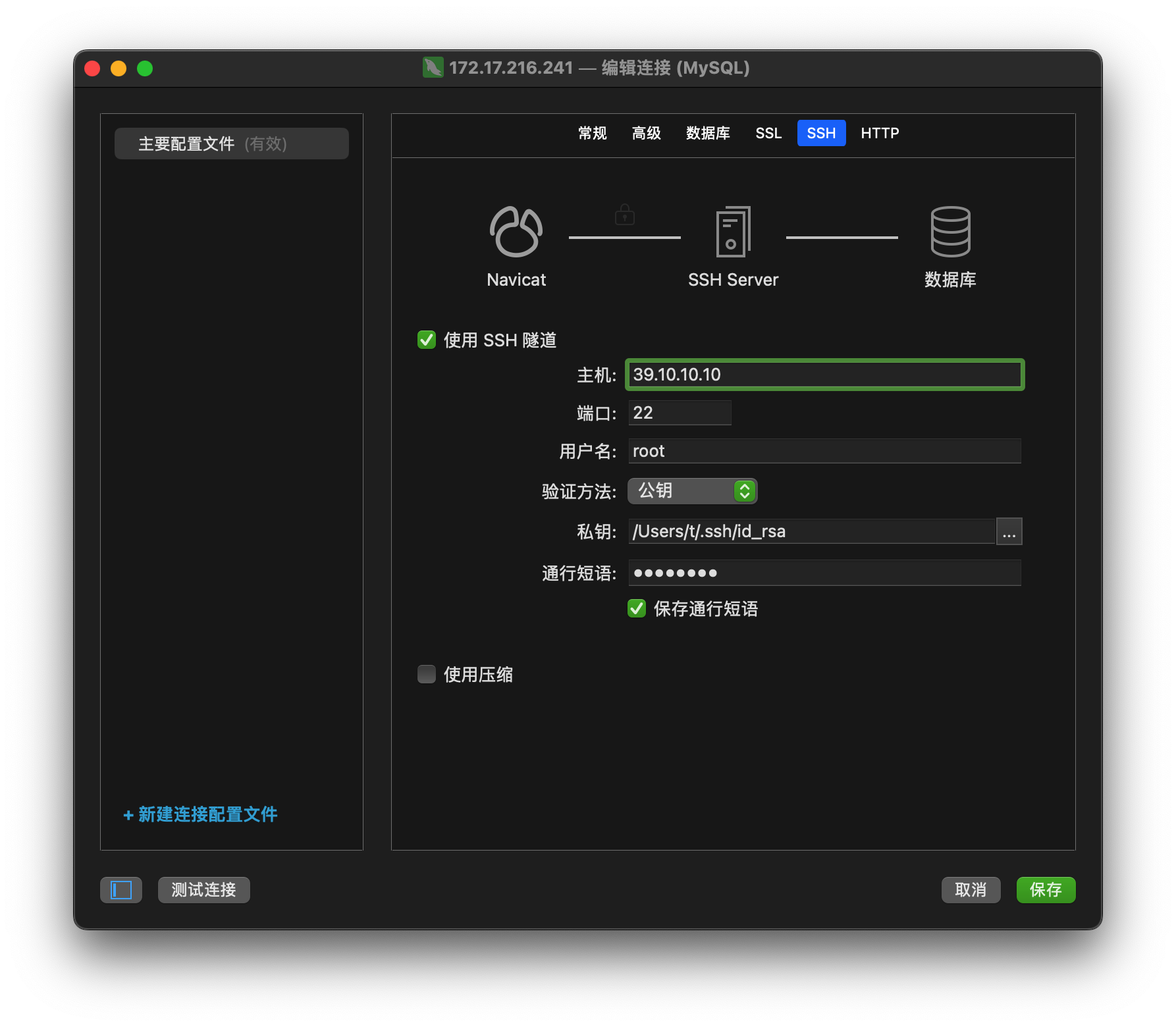
六、SpringBoot中如何配置ssh访问内网数据库?
===






















 6621
6621











 被折叠的 条评论
为什么被折叠?
被折叠的 条评论
为什么被折叠?








